展示总量和分量,这个图表高大上
来源:互联网 发布:淘宝打印助手怎么样 编辑:程序博客网 时间:2024/05/16 01:27
各位小伙伴,今天我们要和大家分享一个图表制作技巧。
\
使用这样的图表,可以很直观的展示出总量和分量的对比情况,下面就说说这个图表的完成方法,先准备好数据源。 
第一步要对数据源进行调整,在全年计划之前增加两个空行,目的是在图表中以空白系列占位。 
如果不调整的话,也可以在生成的图表中添加两个空白的数据系列,但是不太容易理解。
选中数据区域,插入堆积柱形图。 
单击插入的图表,依次单击【设计】→【切换行列】。 
两次单击全年计划数据系列,设置为次坐标轴。 
在【布局】选项卡下,在【当前所选内容】下拉列表中选择系列”占位2”,单击【设置所选内容格式】,系列重叠设置为-100%,分类间距设置为0%,数据系列设置为次坐标轴。 
两次单击下半年完成系列,设置分类间距为200% 
单击网格线,按Delete键删除。单击次要纵坐标轴,按Delete键删除。两次单击占位1和占位2图例项,按Delete键删除。 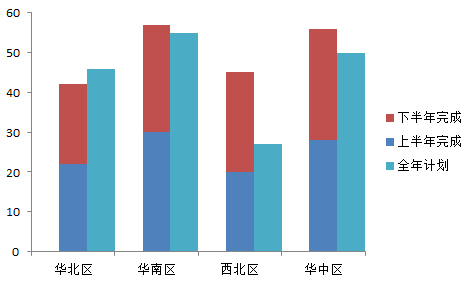
到此步骤,图表基本就算完工了。咱们看还有美中不足的一点:坐标轴标签是偏左显示的。 
这里可以使用散点图进行模拟,如果数据源中的部门不再进行变化,也可以插入文本框进行模拟。
最后对图表进行适当美化,完成了: 
群福利
群号码:615147109
1. Office安装程序及激活。
2. PPT模版,简历模版。
3. 原创图文教程。
4. 微软认证讲师直播公开课。
5. 微软认证讲师微课录像。
6. 微软认证讲师在线答疑。
7. 图片、图标素材。
8. 结识更多Excel大神。
9. 结交更多上进的小伙伴。
进群下载素材,进行练习:419562729
- 展示总量和分量,这个图表高大上
- 理工科科研结果展示怎样让PPT高大上?
- 高大上
- android平台上展示图表信息
- 图表展示
- flex 图表展示和编辑功能组件
- Android实现图表绘制和展示
- Android实现 图表 绘制和展示
- Android实现图表绘制和展示
- Android实现图表绘制和展示
- Android实现图表绘制和展示
- Android实现图表绘制和展示
- Android实现图表绘制和展示
- Android实现图表绘制和展示
- Android实现图表绘制和展示
- Android实现图表绘制和展示
- Android实现图表绘制和展示
- Android实现图表绘制和展示
- IntelliJ IDEA 15 创建maven项目
- UTF-8编码格式转换
- 资讯精选 | DevOps成传统行业落地Docker关键原动力
- Docker配置国内加速器加速镜像下载的方法
- [RK3288][Android7.1.2] Launcher3 源码阅读之step6:根据布局文件找到对应的自定义View
- 展示总量和分量,这个图表高大上
- 从超级菜鸟变成Linux系统高手
- FFmpeg使用手册
- 在Hibernate中开启日志
- 为什么本地开发时使用CURL请求本地URL会卡死
- Hadoop NameNode 高可用 (High Availability) 实现解析
- 74. Search a 2D Matrix
- c#
- 微信推送



